win10桌面文件消失的找回方法有多种。1.检查是否被隐藏,右键桌面“查看”并勾选“显示桌面图标”和“显示隐藏的项目”。2.查看回收站,按删除时间排序寻找文件并还原。3.使用windows文件历史记录功能恢复,前提是已开启该功能,可在控制面板中找到并选择“还原个人文件”。4.使用专业数据恢复软件如recuva、easeus data recovery wizard等,扫描c盘并保存至其他磁盘。5.检查云端同步软件如onedrive或icloud是否有文件被上传。为防止再次发生,应定期备份文件、避免随意清理c盘、谨慎使用优化软件,并定期检查硬盘健康状况。文件历史记录的开启方式为在搜索栏输入“文件历史记录”,选择备份位置后启用,恢复时点击“还原个人文件”浏览并恢复所需版本。选择数据恢复软件时需注意品牌信誉、功能、兼容性及收费模式,使用时停止使用原驱动器、安装软件于不同驱动器、正确选择扫描驱动器并将恢复文件保存至其他驱动器,但需知并非所有文件都能成功恢复。

Win10桌面文件突然消失,别慌!原因可能有很多,但找回它们的方法也很多。最直接的可能是文件被隐藏了,或者更糟,文件真的丢失了。下面提供一些排查和恢复的方案,希望能帮到你。

解决方案

首先,确认文件是否被隐藏。在桌面空白处右键,选择“查看”,确保“显示桌面图标”和“显示隐藏的项目”都被勾选。如果还是看不到,那可能就是文件被移动或者删除了。
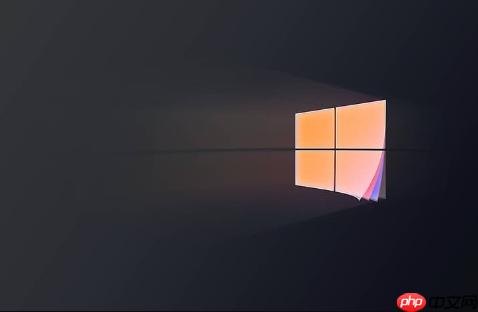
接下来,检查回收站。被删除的文件通常会进入回收站,打开回收站,按删除时间排序,看看有没有你丢失的文件,有的话直接还原即可。
如果回收站里也没有,可以尝试使用Windows的文件历史记录功能。前提是你之前开启了文件历史记录。在控制面板中找到“文件历史记录”,选择“还原个人文件”,然后浏览到你的桌面文件夹,看看有没有以前的版本可以恢复。
如果以上方法都不行,可能需要用到专业的数据恢复软件了。市面上有很多数据恢复软件,比如Recuva、EaseUS Data Recovery Wizard等,选择一个信誉良好的软件,按照软件的指引进行扫描和恢复。注意,扫描时选择包含桌面的驱动器(通常是C盘),并且在恢复文件时,尽量选择不同的磁盘进行保存,避免覆盖原有的数据。
另外,有些软件(比如OneDrive、iCloud等)可能会同步桌面文件,导致文件被移动到云端。检查一下这些软件的设置,看看是不是同步了桌面文件夹。如果是,可以在云端找回文件。
副标题1:如何避免Win10桌面文件再次消失?
预防胜于治疗。为了避免类似情况再次发生,建议养成良好的文件管理习惯。
定期备份重要文件。可以使用Windows自带的备份功能,也可以使用第三方备份软件。建议将备份文件保存在外部硬盘或者云端,以防万一。
不要随意清理C盘。C盘是系统盘,随意删除C盘的文件可能会导致系统不稳定,甚至导致文件丢失。如果需要清理C盘,可以使用Windows自带的磁盘清理工具,或者使用专业的清理软件。
谨慎使用第三方优化软件。有些优化软件可能会误删或者移动桌面文件,导致文件消失。在使用这些软件时,要仔细阅读软件的说明,了解软件的功能和风险。
定期检查电脑的硬盘健康状况。硬盘出现问题也可能导致文件丢失。可以使用Windows自带的磁盘检查工具,或者使用第三方硬盘检测软件。
副标题2:Win10文件历史记录功能如何开启和使用?
文件历史记录是Windows自带的一个非常有用的功能,可以自动备份你的文件,让你在文件丢失或者损坏时可以轻松恢复。
开启文件历史记录:
使用文件历史记录:
副标题3:数据恢复软件选择和使用注意事项
选择数据恢复软件时,需要注意以下几点:
使用数据恢复软件时,需要注意以下几点:
数据恢复软件并非万能,有些文件可能无法恢复。但是,使用数据恢复软件可以大大提高文件恢复的成功率。
以上就是win10系统桌面文件突然消失_win10文件隐藏或丢失的恢复方法的详细内容,更多请关注php中文网其它相关文章!

Windows激活工具是正版认证的激活工具,永久激活,一键解决windows许可证即将过期。可激活win7系统、win8.1系统、win10系统、win11系统。下载后先看完视频激活教程,再进行操作,100%激活成功。

Copyright 2014-2025 https://www.php.cn/ All Rights Reserved | php.cn | 湘ICP备2023035733号